너 알고 싶니 Spotify 재생 목록에서 사진을 변경하는 방법 ? 하기 쉽습니다! 몇 가지 간단한 단계만으로 자신의 개성이나 좋아하는 음악을 반영하는 새로운 사진을 재생 목록에 추가할 수 있습니다. 이 기사에서는 Spotify 재생 목록 사진을 수정하기 위해 구현할 수 있는 방법에 대해 설명합니다. 마지막으로 우리는 당신을 무료 Spotify에서 MP3로 변환 소프트웨어 Spotify에서 노래를 가져오는 데 도움이 될 수 있습니다. 여기에서 확인하십시오.
컨텐츠 가이드 파트 #1: Spotify 재생 목록에서 멋진 추천 이미지를 사용해야 하는 이유파트 #2: Spotify 재생 목록에서 사진을 변경하는 방법에 대한 주요 단계파트 #3: Spotify 재생 목록에서 사진을 변경할 때의 주요 팁파트 #4: Spotify의 주요 이미지에 대한 로열티 프리 이미지의 상위 사이트파트 #5: 재생 목록 및 트랙을 Spotify하는 가장 좋은 방법결론
파트 #1: Spotify 재생 목록에서 멋진 추천 이미지를 사용해야 하는 이유
Spotify 재생 목록에서 사진을 변경하는 방법에 대해 이야기하기 전에 방법을 배워야 하는 이유에 대해 이야기하겠습니다. Spotify 재생 목록의 훌륭한 추천 이미지에는 많은 이점이 있습니다. 다음은 Spotify 재생 목록에서 멋진 추천 이미지를 사용하는 몇 가지 이유입니다.
- 사람들이 재생 목록을 찾는 데 도움이 될 수 있습니다. 사람들이 Spotify에서 재생 목록을 검색할 때 제목 및 설명과 함께 추천 이미지가 표시됩니다. 훌륭한 추천 이미지는 재생 목록을 돋보이게 하고 더 많은 청취자를 유치하는 데 도움이 될 수 있습니다.
- 사람들이 재생 목록의 주제를 이해하는 데 도움이 될 수 있습니다. 추천 이미지는 재생목록의 테마를 시각적으로 표현하는 좋은 방법입니다. 이것은 사람들이 당신의 재생 목록을 듣고 싶은지 아닌지를 결정하는 데 도움이 될 수 있습니다.
- 재생 목록을 시각적으로 더 매력적으로 만들 수 있습니다. 훌륭한 추천 이미지는 재생 목록을 시각적으로 더 매력적이고 매력적으로 만들 수 있습니다. 이렇게 하면 사람들이 재생 목록을 클릭하고 듣기 시작할 가능성이 높아집니다.
- 개인 브랜드를 구축하는 데 도움이 될 수 있습니다. 많은 재생 목록을 만들고 공유하는 경우 멋진 추천 이미지를 사용하면 음악 애호가로서 개인 브랜드를 구축하는 데 도움이 될 수 있습니다. 이를 통해 다른 음악 애호가와 연결하고 다음을 성장시킬 수 있습니다.
- 소셜 미디어에서 재생 목록을 홍보하는 데 도움이 될 수 있습니다. 재생 목록을 소셜 미디어에 공유하면 추천 이미지가 게시물의 썸네일로 사용됩니다. 이렇게 하면 재생 목록이 눈에 띄고 더 많은 관심을 끌 수 있습니다.
- 보다 응집력 있는 브랜드 아이덴티티를 만드는 데 도움이 될 수 있습니다. 모든 재생 목록에서 일관되게 추천 이미지를 사용하면 보다 응집력 있는 브랜드 아이덴티티를 만드는 데 도움이 될 수 있습니다. 이것은 사람들이 귀하의 재생 목록을 인식하고 귀하의 이름을 기억하는 데 도움이 될 수 있습니다.
- 재생 목록을 더 재미있고 매력적으로 만들 수 있습니다. 훌륭한 추천 이미지는 재생 목록에 재미와 개성을 더할 수 있습니다. 이것은 그들이 다른 사람들과 듣고 공유하는 것을 더 즐겁게 만들 수 있습니다.
파트 #2: Spotify 재생 목록에서 사진을 변경하는 방법에 대한 주요 단계
다음은 모바일 장치에서 Spotify 재생 목록의 사진을 변경하는 방법에 대한 단계입니다.
- 모바일 장치에서 Spotify 앱을 엽니다.
- "를 탭하십시오.도서관 " 탭.
- "를 탭하십시오.재생 목록 " 탭.
- 사진을 변경하려는 재생 목록을 찾습니다.
- 해당 탭을 누릅니다. 3 도트 재생 목록의 오른쪽 상단 모서리에 있는 아이콘입니다.
- "재생 목록 편집 ".
- "를 탭하십시오.그림 "아이콘.
- 모바일 장치의 사진 라이브러리에서 새 사진을 선택합니다.
- "찜하기 ".
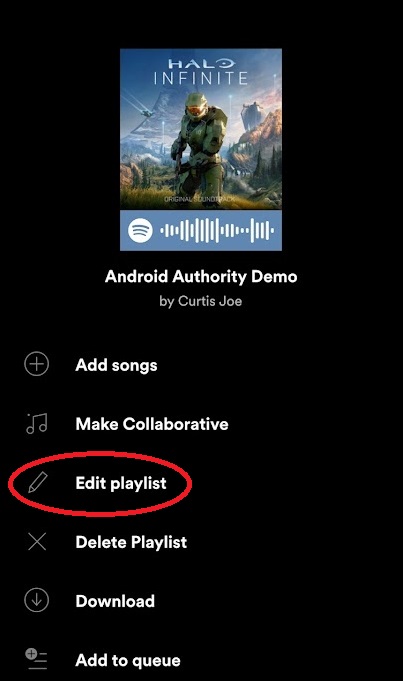
데스크톱 장치에서 Spotify 재생 목록의 사진을 변경하는 방법에 대한 단계는 다음과 같습니다.
- 데스크톱 장치에서 Spotify 앱을 엽니다.
- 화면 왼쪽에서 "도서관 " 탭.
- 아래에 "재생 목록"에서 사진을 변경하려는 재생 목록을 클릭합니다.
- 재생목록 상단에서 3 도트 아이콘.
- 고르다 "세부 사항 편집 ".
- 아래에 "영상","클릭이미지 변경 ".
- 컴퓨터에서 새 이미지를 선택합니다.
- "를 클릭하세요찜하기 ".
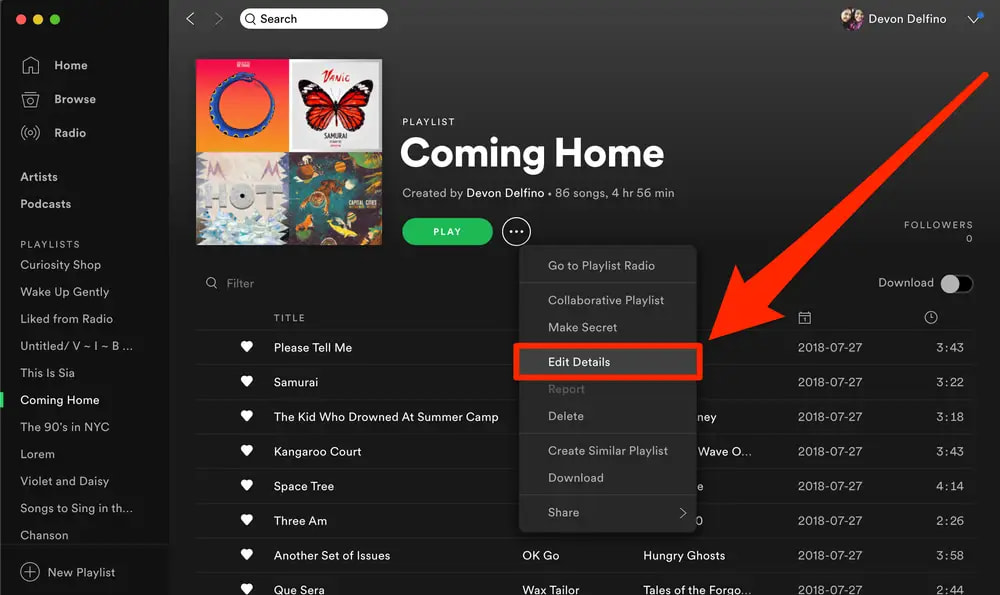
파트 #3: Spotify 재생 목록에서 사진을 변경할 때의 주요 팁
이제 Spotify 재생 목록에서 사진을 변경하는 방법을 배웠으므로 작업을 수행할 때 구현할 수 있는 팁에 대해 이야기해 보겠습니다. 다음은 Spotify 재생 목록 추천 이미지를 변경하려는 경우 따라야 할 몇 가지 팁입니다.
- 관련 이미지를 선택하세요. 선택한 이미지는 재생 목록의 주제와 관련이 있어야 합니다. 예를 들어 재생 목록의 이름이 'Summer Vibes'인 경우 해변이나 일몰 이미지를 선택할 수 있습니다.
- 고품질 이미지를 사용하십시오. 선택한 이미지는 해상도가 높고 선명해야 합니다. 이렇게 하면 모든 장치에서 보기 좋게 표시됩니다.
- 간단하게 유지하십시오. 이미지에 너무 많은 텍스트나 그래픽을 사용하지 마세요. 단순한 이미지가 더 눈길을 끌고 매력적입니다.
- 창의력을 발휘하십시오. 추천 이미지를 만드는 데 있어 규칙은 없습니다. 창의력을 발휘하고 재미있게 즐기세요!
- 일관된 스타일을 사용하십시오. 재생 목록이 여러 개인 경우 추천 이미지에 일관된 스타일을 사용해 보세요. 이렇게 하면 재생 목록이 보다 전문적이고 세련되게 보입니다.
- 시선을 사로잡는 매력적인 이미지를 사용하세요. 추천 이미지는 사람들이 재생목록을 접했을 때 가장 먼저 보게 되는 이미지이므로 그들의 관심을 끌고 듣고 싶게 만드는 것이어야 합니다.
- 재생 목록의 음악과 관련된 이미지를 사용하세요. 이렇게 하면 사람들이 재생 목록을 들을 때 무엇을 기대해야 하는지 더 잘 알 수 있습니다.
- 고품질의 좋은 해상도의 이미지를 사용하십시오. 이렇게 하면 추천 이미지가 모든 장치에서 제대로 표시됩니다.
- 저작권이 있는 이미지를 사용하지 마십시오. 권한이 없는 이미지를 사용하면 문제가 발생할 수 있습니다.
- 그것으로 재미를! 추천 이미지는 창의성과 개성을 표현하는 좋은 방법입니다. 그러니 상상의 나래를 펼치는 것을 두려워하지 마세요.
파트 #4: Spotify의 주요 이미지에 대한 로열티 프리 이미지의 상위 사이트
Spotify 재생 목록에서 사진을 변경하는 방법을 배우려면 이러한 이미지를 찾을 수 있는 상위 사이트도 배워야 합니다. Spotify 재생 목록 추천 이미지에 대한 로열티 프리 이미지를 찾을 수 있는 훌륭한 웹사이트가 많이 있습니다.
Pixabay
Pixabay 2만 개 이상의 무료 스톡 사진, 벡터 및 일러스트레이션이 있는 웹사이트입니다. 픽사베이의 모든 이미지는 저작자 표시 없이도 상업적 및 비상업적 목적으로 자유롭게 사용할 수 있습니다. Pixabay는 Spotify 재생 목록 추천 이미지에 대한 고품질의 로열티 프리 이미지를 찾기 위한 훌륭한 옵션입니다.
Unsplash
Unsplash는 고품질의 무료 재고 사진이 있는 또 다른 훌륭한 웹사이트입니다. Unsplash는 10일마다 새로운 무료 사진을 제공하며 카테고리 또는 태그별로 컬렉션을 탐색할 수도 있습니다. Unsplash는 Spotify 재생 목록 추천 이미지에 대한 독특하고 영감을 주는 이미지를 찾기 위한 훌륭한 옵션입니다.
Pexels
Pexels는 1만 개 이상의 무료 스톡 사진, 비디오 및 일러스트레이션이 있는 웹사이트입니다. Pexels의 모든 이미지는 저작자 표시 없이도 상업적 및 비상업적 목적으로 무료로 사용할 수 있습니다. Pexels는 Spotify 재생 목록 추천 이미지에 대한 고품질의 다양한 이미지를 찾기 위한 훌륭한 옵션입니다.
방목 재고
Freerange Stock은 100,000개 이상의 무료 스톡 사진과 일러스트레이션이 있는 웹사이트입니다. Freerange Stock은 자연, 사람, 동물 및 추상을 포함하여 선택할 수 있는 다양한 카테고리를 제공합니다. Freerange Stock은 Spotify 재생 목록 추천 이미지를 위한 고품질의 독창적인 이미지를 찾기 위한 훌륭한 옵션입니다.
부정적인 공간
Negative Space는 70,000개 이상의 무료 스톡 사진과 일러스트레이션이 있는 웹사이트입니다. Negative Space는 고품질의 미니멀한 이미지를 전문으로 합니다. Negative Space는 Spotify 재생 목록에 포함된 이미지를 위한 단순하고 우아한 이미지를 찾기 위한 훌륭한 옵션입니다.
버스트
Burst는 고품질의 무료 스톡 사진을 제공하는 Shopify의 웹사이트입니다. Burst는 매주 새로운 무료 사진을 제공하며 카테고리 또는 태그별로 컬렉션을 탐색할 수도 있습니다.
Freepik
Freepik 2만 개 이상의 무료 벡터 그래픽, 사진 및 PSD 파일이 있는 웹사이트입니다. Freepik은 비즈니스, 교육, 자연 및 기술을 포함하여 선택할 수 있는 다양한 범주를 제공합니다.
Vecteezy
Vecteezy는 4만 개 이상의 무료 벡터 그래픽, 사진 및 PSD 파일이 있는 웹사이트입니다. Vecteezy는 동물, 음식, 사람 및 기술을 포함하여 선택할 수 있는 다양한 범주를 제공합니다.
Pix의 삶
Life of Pix는 1만 개 이상의 무료 스톡 사진이 있는 웹사이트입니다. Life of Pix는 자연, 사람, 동물 및 추상을 포함하여 선택할 수 있는 다양한 범주를 제공합니다.
Gratisography
Gratisography는 100,000개 이상의 무료 고해상도 사진이 있는 웹사이트입니다. Gratisography는 음식, 동물, 사람 및 자연을 포함하여 선택할 수 있는 다양한 범주를 제공합니다.
파트 #5: 재생 목록 및 트랙을 Spotify하는 가장 좋은 방법
이제 구현했으므로 Spotify 재생 목록에서 사진을 변경하는 방법, 보너스 팁인 iOS-Unlocker's에 대해 알아보십시오. Spotify 음악 잠금해제기. Spotify 음악을 MP3, FLAC, WAV 및 기타 형식으로 다운로드하고 변환할 수 있는 강력한 도구입니다. 사용하기 쉽고 Windows 및 Mac 컴퓨터 모두에서 다운로드할 수 있습니다.
다음은 Spotify Music Unlocker의 일부 기능입니다.
- DRM 보호 없이 Spotify 음악을 다운로드하세요. Spotify 음악은 DRM으로 보호되어 오프라인에서 다운로드하고 들을 수 없습니다. 할 수 있습니다 Spotify 음악에서 DRM 보호 제거 모든 기기에서 오프라인으로 들을 수 있습니다.
- Spotify 음악을 다양한 형식으로 변환합니다. 이 도구는 Spotify 음악을 MP3, FLAC, WAV 등을 포함한 다양한 형식으로 변환할 수 있습니다. 이를 통해 Spotify가 사용하는 OGG Vorbis 형식을 지원하지 않는 장치를 포함하여 모든 장치에서 Spotify 음악을 들을 수 있습니다.
Spotify 음악의 잠금 해제 도구를 사용하는 방법은 다음과 같습니다.
- Spotify Music Unlocker를 열고 "Spotify 웹 플레이어를 엽니다. ".
- Spotify 계정에 로그인합니다. 계정이 없으면 "가입하기 "를 생성합니다.
- 재생목록 또는 앨범을 선택하고 녹색 추가 아이콘. 재생 목록 또는 앨범의 모든 노래가 목록에 추가됩니다. 재생 목록 또는 앨범 제목을 녹색 추가 아이콘으로 끌어다 놓을 수도 있습니다.
- 한 곡을 변환하려면 노래 제목을 파란색 아이콘.
- 출력 형식을 선택하십시오, MP3, M4A, WAV 또는 FLAC와 같은 그런 다음 필요한 경우 출력 폴더를 선택합니다.
- 하나 또는 여러 트랙을 선택하고 "개 심자 " 버튼을 눌러 Spotify 노래를 MP3 또는 기타 오프라인 듣기를 위한 일반적인 형식으로 변환하기 시작합니다. 또는 "를 클릭합니다.모두 변환 " 모든 트랙을 한 번에 변환합니다.
- 변환 프로세스가 완료되면 "끝마친 " 모듈을 누르고 "출력 파일보기 " 변환된 트랙을 확인합니다.

사람들은 또한 읽습니다 Spotify에 YouTube Music을 추가하는 방법: 단계별 가이드 Spotify 음악을 SD 카드로 이동하는 방법: 필요한 가이드만 제공합니다!
결론
Spotify Music Unlocker는 사용하기 쉽고 기술적 지식이 필요하지 않습니다. 당신은 알 필요가 없습니다 Spotify 재생 목록에서 사진을 변경하는 방법. 간단히 프로그램을 설치하고 Spotify 노래를 변환기에 추가하고 출력 형식을 선택합니다. 그러면 프로그램이 노래를 변환하여 컴퓨터에 저장합니다. Spotify 음악을 다운로드하고 변환할 수 있는 강력하고 사용하기 쉬운 도구를 찾고 있다면 Spotify Music Unlocker가 완벽한 솔루션입니다.
Rosie 작성
최종 업데이트 : 2023 년 05 월 11 일